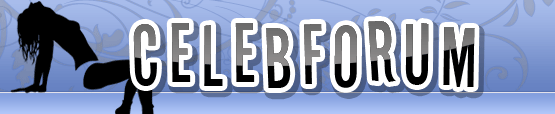
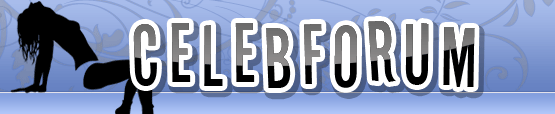 |
|
|||||||
| Registrieren | Foren-Regeln | Hilfe | Spenden | Community | ThePornDude | Potenzmittel kaufen | Heutige Beiträge | Suchen |
| Tech Talk Alles über Computerhilfe, Diskussion über Technologie, etc. |
 0
0
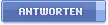 |
|
|
Themen-Optionen | Ansicht |
|
#1
|
|||
|
|||
|
Das Erstellen von Caps
Ladet euch ImageGraberII hier herunter. RapidShare: 1-Click Webhosting Nach der Installation startet ihr das Programm. Über File->Open File ladet ihr das Video in das Programm. Es starte dann automatisch. Am besten stoppt ihr das Video dann direkt über das rote Viereck. Dann klickt ihr auf das monitorähnliche Symbol.  Im nun folgenden Eingabefeld gebt ihr die Anzahl der Caps ein, die ihr haben wollt. Dies solltet ihr je nach Länge des Videos entscheiden. Je länger das Video, desto mehr Caps. 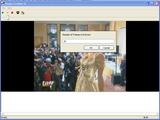 Nun wartet bis das Programm mit den Caps fertig ist. Dann geht ihr auf File -> Save File. Dort seht ihr dann folgendes Menü  Dort könnt ihr so allerlei angeben. Wirklich wichtig ist aber nur Columns (Spalten) Soviel Bilder werden dann nebeneinander angezeigt, bevor eine neue Reihe begonnen wird. Die Anzahl der Spalten sollte durch die Anzahl der Caps teilbar sein. In diesem Fall sind es 20 Caps. Wenn bei Columns nun 5 steht, hat man 4 Reihen mit je 5 Caps. Dann einfach auf Save klicken und fertig ist eure Vorschau.  Das Erstellen von Caps als PDF: RapidShare: 1-Click Webhosting How to create caps First of all you need to download ImageGraberII here. RapidShare: 1-Click Webhosting After installation you have to start the programm. To open a videofile you have to click File -> Open File. Then immediatly stop the video using the red button. Then you click on the button which looks like a monitor.  In the window which is pop-uping now you choose how many caps you want to have in your preview. Use more caps for longer videos. 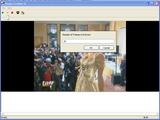 Wait until the programm has finished creating the caps. Then click File - Save File. Following menu is shown up.  The only really important thing are the Colums. This is the number of pics wich are shown in each row. Here we have 20 caps. If you choose to have 5 colums you will have 4 rows with each 5 caps. Click on Save and you have your preview.  How to create caps as PDF: RapidShare: 1-Click Webhosting |
|
#2
|
||||
|
||||
|
Die Anleitung ist super. Ich hab schon lange die Schnauze voll meine caps mit dem VLC Player oder PowerDVD zu machen.
Nun war ich also frohen Mutes und wollte natürlich gleich loslegen. Wollte!!!(envy) Folgendes Problem. Ich hoffe es kann mir jemand helfen. Wenn ich nun eine Video öffnen will erhalte ich entweder diese Meldung: oder diese: Sowohl bei avi, wmv, mpg , mp4 Dateien!?! Was könnte den der Fehler sein. Warum funkt es bei mir nicht.  Über Hilfe wäre ich sehr dankbar. |
|
#3
|
|||
|
|||
|
Du musst DivX installieren... schaut so aus als wenn der Codec fehlt
Wenns daran nicht liegt musst du mal ein paar angaben zu deinen System machen Grüße AmunRe |
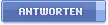 |
| Aktive Benutzer in diesem Thema: 1 (Registrierte Benutzer: 0, Gäste: 1) | |
|
|
 Ähnliche Themen
Ähnliche Themen
|
||||
| Thema | Autor | Forum | Antworten | Letzter Beitrag |
| Caps von Celebs | sidor3 | Star Talk | 5 | 23.01.2009 02:19 |